Win11系统带来了很多新的特性,但是也有一些地方让人很不习惯,比如右键菜单,如何在Windows11上恢复经典上下文菜单,如果Windows11上新的右键单击上下文菜单不适合您,可以将其替换为旧的上下文菜单,方法如下。
尽管Windows11引入了一个新的重新设计的右键单击上下文菜单,旨在改善旧体验,但问题在于与经典菜单相比,它可以显示的选项有限。
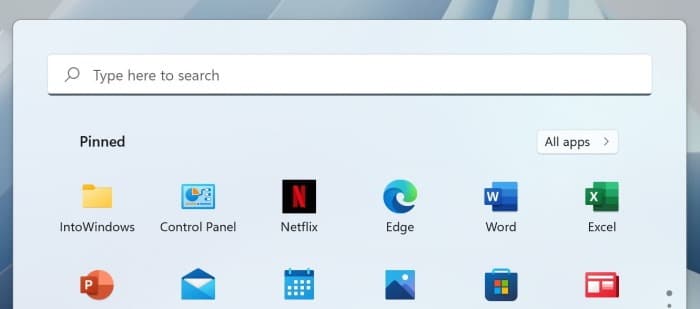
当您右键单击一个项目时,您可以单击“显示更多选项”或使用“Shift+F10”键盘快捷键来访问其他条目,但这是一个额外的步骤。
如果新的Windows11菜单设计不适合您,可以通过编辑注册表禁用新的上下文菜单以启用新的经典右键单击菜单。
警告:请务必注意,如果使用不当,修改Windows注册表可能会导致严重问题。假设您知道自己在做什么,并且在继续之前已经创建了系统的完整备份。
在本指南中,您将学习获取Windows11上所有旧选项的上下文菜单的步骤。
在Windows11上启用经典的右键单击上下文菜单
要在Windows11上切换到完整的经典上下文菜单,请使用以下步骤:
1.在Windows11上打开开始。
2.搜索regedit并单击顶部结果以打开注册表。
3.导航到以下路径:
HKEY_CURRENT_USER\\SOFTWARE\\CLASSES\\CLSID
4.右键单击CLSID键,选择新建菜单并选择键选项。
5.将密钥命名为{86ca1aa0-34aa-4e8b-a509-50c905bae2a2}并按Enter。
6.右键单击新创建的密钥,选择新建菜单,然后选择密钥选项。
7.将键命名为InprocServer32并按Enter键。
8.双击新创建的键并将其值设置为空白以启用Windows11上的经典上下文菜单。
9.单击确定按钮。
10.重新启动计算机。
完成这些步骤后,无论您在文件资源管理器上右键单击桌面或文件或文件夹,都会出现经典上下文菜单而不是现代菜单。
28. 简约不是少,而是没有多余,足够也不是多,而是刚好你在。
Win11如何恢复上下文菜单为旧版模式玉兔人欢天经地义马叫东升18. 愿我的生命也是这样的,没有大多绚丽的春花、没有太多飘浮夏云、没有喧哗、没有旋转的五彩,只有一片安静纯朴的白色,只有成熟生命的深沉与严肃,只有梦,像一样红枫那样热切殷实的梦。42. Coming from a family of English teachers, she always had a particular interest in English.12.为山九仞,功亏一篑。 洞庭青草,近中秋、更无一点风色。玉界琼田三万顷,著我扁舟一叶。素月分辉,银河共影,表里俱澄澈。怡然心会,妙处难与君说。梧桐相待老,鸳鸯会双死。Win11上下文菜单However, unless the original cast and production team are involved in making the sequel, there is a good chance it will not be financially successful.
- 2023塔防游戏推荐 2023塔防游戏有哪些
- 《谋杀疑案2》曝预告 安妮斯顿和桑德勒联手破案
- 人民文娱评春节档:真正的好电影 要拒绝饭圈化
- 电影《奎迪3》新海报首发 迈克尔·B·乔丹奋力出拳
- 好燃、好爽!《中国乒乓之绝地反击》曝口碑特辑
- 从热搜看春节档:今年的春节档有更“热“吗?
- 吉尔莫·德尔·托罗筹拍新动画 将改编石黑一雄小说
- 《风再起时》预告海报双发 郭富城梁朝伟联手立威
- 《想见你》曝限定番外短片 莫俊杰陈韵如浪漫相遇
- 真人版《海贼王》首曝海报 路飞小分队重启冒险
- 《流浪地球2》:“硬科幻”还需要严密叙事的支撑
- 2023塔防游戏合集 2023塔防游戏盘点
- 《女神异闻录4黄金版》空洞之森副本攻略 空洞之森副本怎么玩
- 2023策略塔防游戏推荐 2023策略塔防游戏有哪些
- 优酷回应1元会员退费争议:活动规则已明确告知
- 微信推出“面对面红包” 当面扫一扫即可领取
- 《女神异闻录4黄金版》逃避之兵打法教程 逃避之兵怎么打
- 《Hi-FiRUSH》快速杀双鸟打法演示
- 《Hi-FiRUSH》连段攻击视频教学
- 2023优秀塔防游戏推荐 2023优秀塔防游戏有哪些
- 2023十大塔防游戏推荐 2023塔防游戏排行榜
- 《Hi-FiRush》第5章全无人机包裹隐藏点位
- 2023必玩塔防游戏推荐 2023必玩塔防游戏有哪些
- 《HI-FIRush》全BOSS战与结局演示
- 《火焰纹章结合(engage)》超难纯女队双刀角色选择参考
- 儿童启蒙学蔬果
- 小竹财税
- 走心漂流瓶
- 乐森擎天柱精英版
- temi
- 摩森到家
- 机甲狮
- 舞蹈+
- 口袋家园园丁版
- 量子微查
- 全面战争三国建造宫殿直接称帝MOD v1.22
- 求生之路2埃及弯刀武器MOD v2.3
- 怪物猎人世界冰原Jagras盔甲修饰MOD v2.3
- 全面战争三国差事任免无CD时间MOD v2.42
- 星露谷物语草原之王硬币MOD v2.3
- 全面战争三国随意立储MOD v1.96
- 文明4六项修改器 v1.78
- 星露谷物语太阳伊布宠物MOD v2.3
- 怪物猎人世界冰原吉尔伽美什服装MOD v2.43
- 饥荒联机版透明的地图部件MOD v2.3
- majorly
- make
- make-believe
- make-or-break
- makeover
- maker
- makeshift
- make-up
- makeweight
- making
- 伤心咖啡馆之歌
- 让孩子受益一生的励志故事--名人成长故事(艺术家卷)
- 趣说物理--改变世界的工程师/读故事学数理化系列
- 养生经典膏方 制备与应用一本通
- 中国不动产法研究 2019年第2辑·总第20辑 《土地管理法》修订
- 植物基因组学
- 射频通信电路(第3版)
- (仅供在线)2020理科/高考命题预测与题.临考押题易错点卷
- 计算机网络原理实验分析与实践
- 国际商务谈判实务教程/徐刚
- [BT下载][暗夜与黎明][第10-11集][WEB-MP4/1.20G][国语配音/中文字幕][1080P][流媒体][ZeroTV]
- [BT下载][暗夜与黎明][第10-11集][WEB-MKV/2.44G][国语配音/中文字幕][4K-2160P][H265][流媒体][ParkTV]
- [BT下载][暗夜与黎明][第10-11集][WEB-MKV/3.29G][国语配音/中文字幕][4K-2160P][60帧率][H265][流媒体][Pa
- [BT下载][暗夜与黎明][第10-11集][WEB-MKV/7.44G][国语配音/中文字幕][4K-2160P][HDR版本][H265][流媒体][P
- [BT下载][暗夜与黎明][第10-11集][WEB-MKV/2.85G][国语配音/中文字幕][4K-2160P][H265][流媒体][ZeroTV]
- [BT下载][月升之江][第03-04集][WEB-MKV/3.90G][中文字幕][1080P][流媒体][ParkTV]
- [BT下载][杖与剑的魔剑谭][第11集][WEB-MKV/0.31G][简繁英字幕][1080P][流媒体][ParkTV]
- [BT下载][杖与剑的魔剑谭][第11集][WEB-MKV/0.56G][简繁英字幕][4K-2160P][H265][流媒体][ParkTV]
- [BT下载][武神主宰][第474集][WEB-MKV/0.20G][国语配音/中文字幕][1080P][H265][流媒体][ZeroTV]
- [BT下载][河伯祭][短剧][第15-16集][WEB-MKV/0.49G][国语音轨/简繁英字幕][1080P][流媒体][MiniTV]